文章详情页
win7语言栏如何设置 win7语言栏设置教程
浏览:88日期:2022-12-12 10:43:19
我们在安装完系统之后,经常都会先安装一些输入法,不过有些时候输入法安装太多了就必须要在语言栏设置一下,但是有很多电脑用户都不清楚win7电脑语言栏如何设置,那么win7电脑语言栏如何设置呢?下面为大家带来win7的操作步骤。
方法:
1、首先我们在电脑桌面的时候,打开右下角任务栏里的语言设置按钮。如图所示:

2、我们点击这个语言栏以后,在跳出来的菜单中选择【设置】。如图所示:
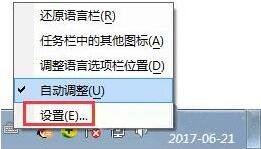
3、这时就会跳出来语言栏的设置框了。如图所示:

4、这时我们可以选择任意一种输入法,然后在右边有一个上移和下移的按钮。根据需要选择。如图所示:
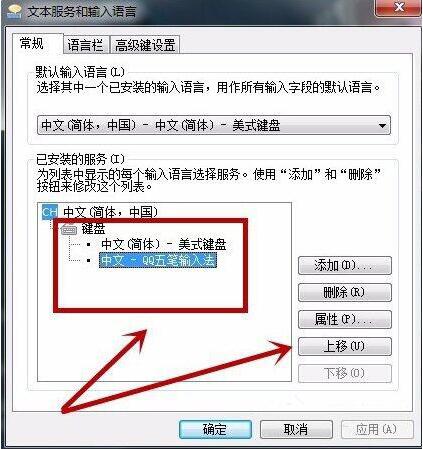
win7相关攻略推荐:
win7电脑建立局域网具体操作流程
win7系统出现小工具打不开怎么办?详细解决方法介绍
win7系统网页打不开怎么办 win7系统网页总是卡怎么解决
5、同时我们也可以设置这个桌面的语言栏是什么样的一个状态。如图所示:
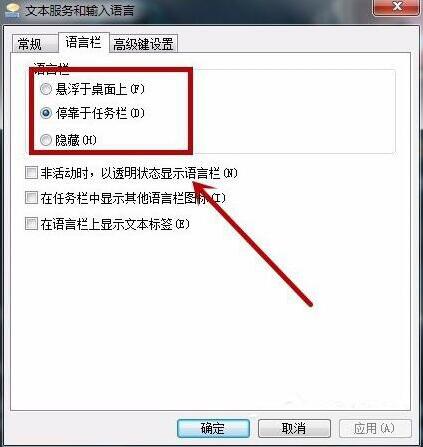
6、最后我们在高级设置里,可以选择切换几下的内容是什么,还有一个对于游戏玩家来说比较重要的大写capslock,可以设置成其它热键,这样就不会误操作了。
以上就是好吧啦网小编今日为大家带来的win7语言栏设置教程,更多游戏资讯敬请关注IE浏览器中文网站!
相关文章:
1. 手工备份Windows XP的注册表2. macbookair是否可以安装win11详情3. 基于 Ubuntu 20.04 LTS,KDE neon 20221222 版本发布4. 微软Windows 7系统十二大亮点巡礼5. Win10累积更新KB5012599/KB501259发布 修复安全漏洞6. winxp系统中出现浏览器打不开没反应具体处理步骤7. 一招解决64位Windows 7与DNF的兼容性问题8. Win7系统防火墙怎么关闭?Win7关闭防火墙方法9. 虚拟机如何安装xp系统?虚拟机安装xp系统详细教程10. Win10系统分辨率调错黑屏了怎么办?Win10系统分辨率调错黑屏解决方法
排行榜

 网公网安备
网公网安备